win10如何用按键打开设置 win10打开windows设置界面的键盘快捷键是什么
更新时间:2023-11-19 12:07:42作者:xtyang
win10如何用按键打开设置,随着科技的不断发展,操作系统也在不断更新,Windows 10作为目前最新的Windows操作系统版本,为用户提供了更加便捷的操作方式。其中使用键盘快捷键打开设置界面是Win10的一项实用功能。通过按下特定的按键组合,用户可以快速进入Windows设置界面,进行各项系统设置的调整。Win10打开Windows设置界面的键盘快捷键是什么呢?在本文中我们将为大家解答这个问题,并分享更多Win10设置界面的快捷操作技巧。
方法如下:
1.方法1:打开电脑后,点击任务栏左侧的开始菜单。
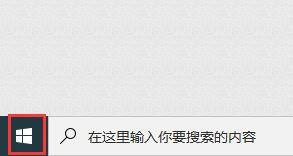
2.弹出应用列表中,点击左侧的“设置”按钮。
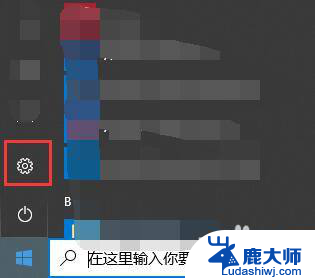
3.屏幕上就会弹出windows设置界面。
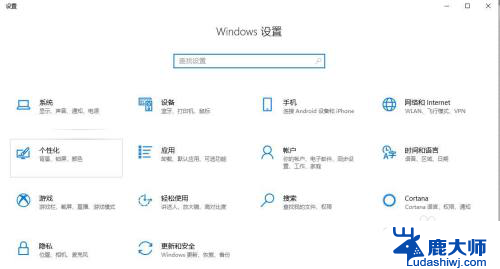
4.方法2:点击任务栏中右侧的操作中心图标,弹出窗口中点击“所有设置”。即可打开windows设置界面,步骤3所示图。
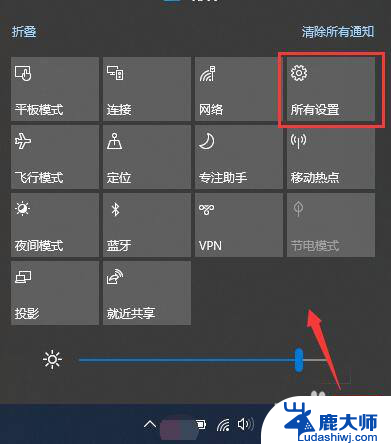
5.方法3:快捷键方式。在键盘上找到Win键和字母I键。如图所示。


6.同时按下win键+I键,即可打开windows设置界面。

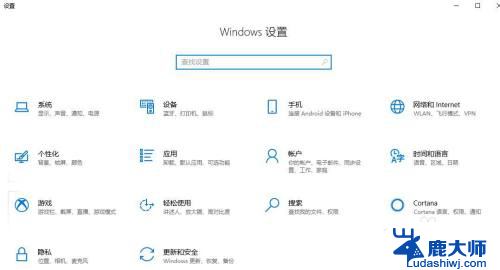
以上就是win10如何使用按键打开设置的全部内容,如果您遇到类似的问题,可以参考本文中介绍的步骤进行修复,希望对大家有所帮助。
win10如何用按键打开设置 win10打开windows设置界面的键盘快捷键是什么相关教程
- 笔记本打开设置快捷键 win10中打开设置界面的键盘快捷键是什么
- win10开启软键盘快捷键 Win10系统打开软键盘的快捷方式
- 电脑怎么快速打开设置 win10中打开个性化设置的快捷键是什么
- 键盘关闭快捷键 win10如何关闭快捷键设置
- cimt怎么用win10系统打开 Windows 10中打开命令提示符的快捷键
- 怎样调出虚拟键盘 win10如何通过设置打开电脑自带虚拟键盘
- windows如何显示桌面 win10 如何设置快速显示桌面的快捷键
- win10 截图工具 快捷键 win10自带的截图工具怎样设置快捷键
- 虚拟键盘怎么调出来快捷键 win10虚拟键盘启用快捷键
- windows剪切板快捷键 win10剪贴板的开启快捷键及详细说明
- windows10flash插件 如何在Win10自带浏览器中开启Adobe Flash Player插件
- 台式机win10怎么调节屏幕亮度 Win10台式电脑如何调整屏幕亮度
- win10怎么关闭朗读 生词本自动朗读关闭方法
- win10打开远程服务 win10打开远程桌面服务的方法
- win10专业版微软商店在哪 Windows 10如何打开微软商店
- 电脑散热风扇怎么调节转速 Win10怎么调整CPU风扇转速
win10系统教程推荐
- 1 台式机win10怎么调节屏幕亮度 Win10台式电脑如何调整屏幕亮度
- 2 win10打开远程服务 win10打开远程桌面服务的方法
- 3 新电脑关闭win10系统激活 Windows10系统取消激活状态步骤
- 4 电脑字模糊 Win10字体显示不清晰怎么解决
- 5 电脑用户权限怎么设置 win10怎么设置用户访问权限
- 6 笔记本启动后黑屏只有鼠标 Win10黑屏只有鼠标指针怎么解决
- 7 win10怎么关闭提示音 win10如何关闭开机提示音
- 8 win10怎么隐藏任务栏的程序图标 Windows10任务栏图标隐藏方法
- 9 windows cmd输出到文件 Windows10系统命令行输出到文件
- 10 蓝牙鼠标连接成功不能用 Win10无线鼠标连接不上电脑怎么办